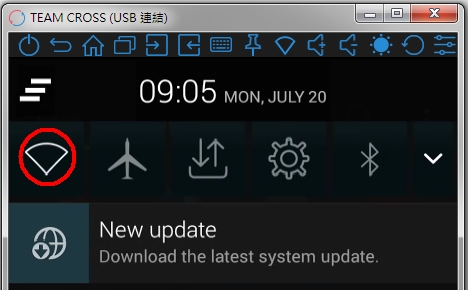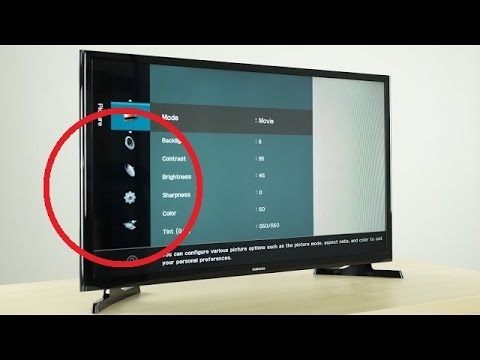Kui olete kodus WiFi-ruuteri installinud, selle konfigureerinud ja naudite kõiki WiFi eeliseid, peate kindlasti mõtlema turvalisusele. Hea parooli määramine WiFi-võrgule on loomulikult kohustuslik! Ma arvan, et olete juba traadita võrgu turvanud. Kuid ärge unustage, et ruuteril on veel üks parool, mis kaitseb teie ruuteri seadeid.
Igal WiFi-ruuteril on seaded. Kõik, kes on ühendatud WiFi-ruuteriga, saavad neid seadeid sisestada. Niisiis, et keegi ei saaks teie ruuteri seadeid avada ja neid muuta, peate seadete lehele sisenemisel määrama kasutajanime ja parooli. Vaikimisi on kasutajanimi tavaliselt admin ja parool on ka admin.
Ja mis on kõige huvitavam, ruuteri seadistamise käigus vahetab keegi seda parooli harva. Nüüd näitan teile, kuidas muuta administraatori parooli, mida kasutatakse ruuteri seadete juurde pääsemiseks. Vaatame ruuterite näidet: Tp-Link, D-link, Asus ja Zyxel.
Soovitan tungivalt isegi administraatori vaikeparooli uueks, keerukamaks muuta, isegi ruuteri seadistamise käigus. Kui seda ei tehta, saab näiteks teie naaber, olles teie WiFi-ga ühenduse loonud, minna seadetesse ja neid muuta. Näiteks muutke WiFi-võrgu parooli :) Te ei saa enam WiFi-ga ühendust luua. Noh, kui saate aru, milles asi on, peate ruuteri seaded lähtestama ja uuesti konfigureerima.
Ja peate kaitsma ruuteri seadeid klientide eest, kes teie võrguga ühendust loovad. Teie sugulased, sõbrad, kolleegid jne. Ükskõik, kuhu nad sinna ronivad, ega muuda midagi.
Kui muudate oma parooli, proovige seda meelde jätta või veel parem, kirjutage see kuhugi üles. Kui see ununeb, ei saa te ruuteri seadeid avada ja peate tehase lähtestama.
Muutke ruuteri Tp-Link administraatori parooli
Vaatame kõigepealt parooli muutmist, et sisestada seaded Tp-Linki. Peate ruuteriga ühenduse looma ja minema seadetele 192.168.1.1 või 192.168.0.1. Seadistustesse pääsemiseks määrake kasutajanimi ja parool. Vaikimisi on admin ja admin. Siin on üksikasjalikud juhised Tp-Linki juhtpaneelile sisselogimiseks.
Avage seadetes vahekaartSüsteemi Tööriistad - Parool... PõldudelVana kasutajanimi ja vana parool peate sisestama vana kasutajanime ja parooli. Kui te pole neid muutnud, on need admin ja admin. Noh, peate määrama uue kasutajanime ja kaks korda uue parooli. Kasutajanime saab jätta administraatoriks, kui soovite.

Pärast klahvi vajutamist Salvesta, ilmub autoriseerimisaken, kus peate määrama uue kasutajanime ja parooli.

Parooli muutmine seadete sisestamiseks D-linki ruuterites
Avage seaded aadressil 192.168.0.1. Minge vahekaardile Süsteem - Administraatori parool... Sisestage uus parool kaks korda ja klõpsake nuppu Rakenda... Ilmub hüpikaken "Seadme konfiguratsiooni on muudetud"... Muudatuste salvestamiseks klõpsake seda.

Muide, ruuter ei luba teil uuesti administraatori parooli määrata. See peab erinema sisselogimisest.
Pärast taaskäivitamist peate seadete sisestamiseks määrama uue parooli.

Asuse ruuteri sätete kaitse
Minge juhtpaneelile aadressil 192.168.1.1. Saate seda juhendit vaadata. Seadetes minge vahekaardile Haldus... Põllul uus salasõna, peate seadete kaitsmiseks esitama parooli. Sisestage parool kaks korda ja klõpsake nuppu Rakenda.

Pärast seda kasutage seadete sisestamiseks uut parooli.
Muutke ZyXEL-ruuterite administraatori parooli
Zyxeli ruuterites on kõik umbes sama. Kõigepealt peate minema seadetele. Seadetes minge vahelehe allserva Süsteem, valige ülaosas vahekaart Kasutajadja klõpsake nuppu admin.
Ilmub aken, milles peate sisestama parooli ja klõpsama nuppu Salvesta.

See on kõik, vaikeparool muudetakse teie määratud parooliks.